本文将为您介绍云防火墙的访问控制功能的特殊应用场景。
管理规则列表的执行顺序
互联网边界规则、NAT 边界规则及 VPC 间规则都支持管理规则列表的执行顺序,接下来将以“互联网边界规则”为例进行说明。
场景1:对列表内规则进行快速排序
1. 登录 云防火墙控制台,在左侧导航栏中,选择访问控制 > 互联网边界规则。
2. 在互联网边界规则页面的规则列表上方,单击快速排序,列表进入编辑模式。
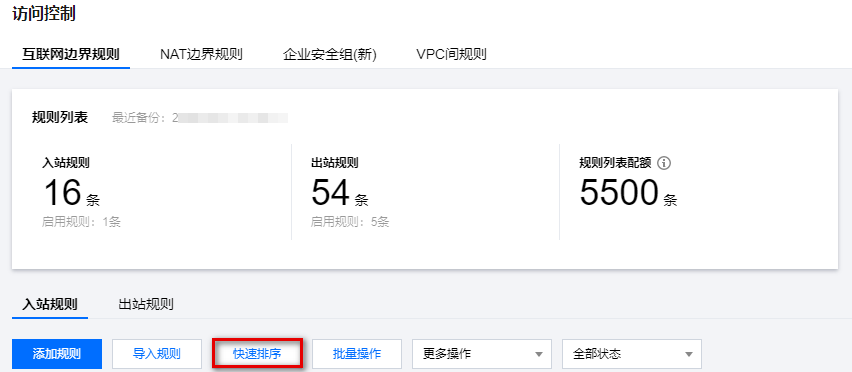
?
3. 用户能够在当前页面范围内,批量移动规则的位置和顺序,通过拖动规则前方图标,对规则进行排序。


4. 移动完成后需单击保存即可生效。


每次松开鼠标后,导致位置发生变化的规则落地,视为一次排序操作。
松开鼠标后,位置没有发生变化,则不是一次排序操作。
发生过一次排序操作后,撤销按钮亮起。
单击一次恢复,列表回到上一次排序操作后的状态。
单击保存,完成后,页面上方会出现排序完成提示。
单击取消,列表会回到初始状态,所有排序操作不生效。
场景2:通过编辑将规则移动至指定位置
当需要大范围的移动某条规则时,快速排序功能不能高效的执行这一类操作,因此,通过编辑可以快速的将当前规则移动到指定的位置,与快速排序不同,编辑功能一次只能实现对一个规则执行顺序的修改。
1. 登录 云防火墙控制台,在左侧导航栏中,选择访问控制 > 互联网边界规则,进入互联网边界规则页面。
2. 在互联网边界规则页面的规则列表中,找到需要移动的规则,确定移动的期望位置。
3. 在规则右侧,单击编辑,进入规则编辑模式。
4. 修改执行顺序字段的值,修改为期望位置的执行顺序值。
注意:
由于执行顺序的不可重复原则与连续原则,通过编辑进行规则的移动时,执行顺序的合理输入最小值为1,最大值为当前列表中的规则数量。
?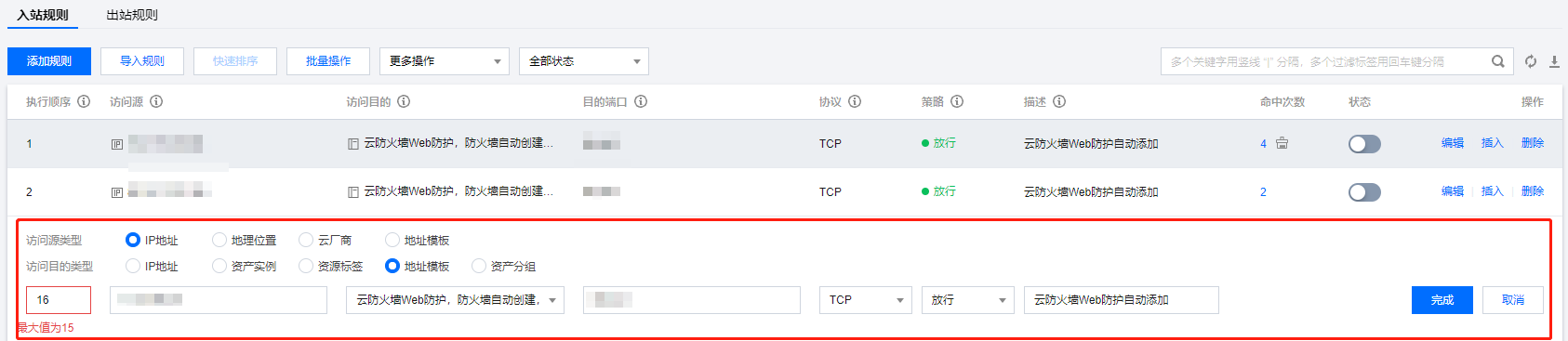
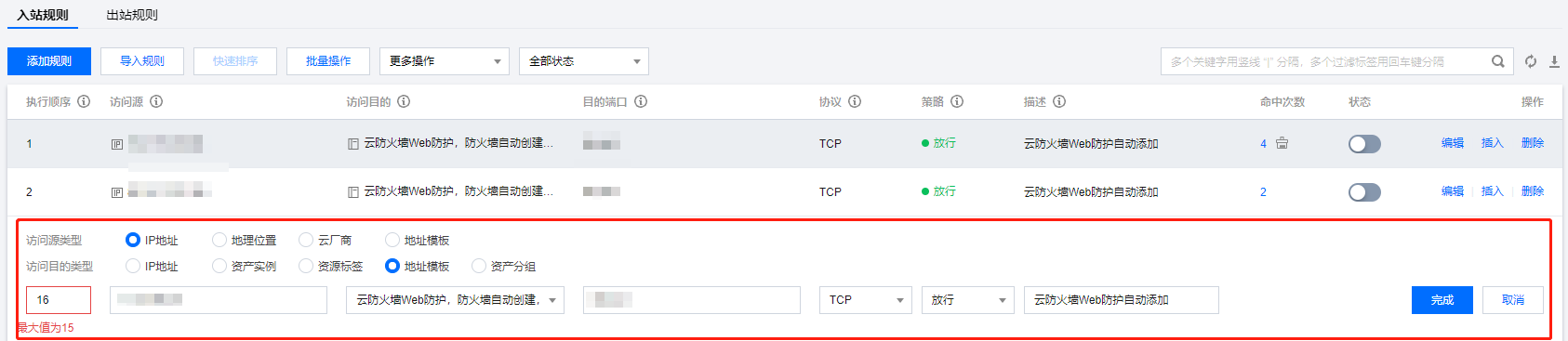
5. 单击完成,检查列表中的规则顺序是否符合预期。
说明:
通过编辑规则可以实现移动规则在列表中的位置,从而直接将该规则的执行顺序调整到期望的位置,其他所有规则也会自动移动调整。
场景3:在现有列表中的指定位置插入一条规则
云防火墙支持在任意两条规则之间,插入一条规则,插入规则的执行顺序即为当前插入的位置。
规则采用前插的方式,若需要在执行顺序为“2”和“3”的规则之间,插入一条新的规则:
1. 登录 云防火墙控制台,在左侧导航栏中,选择访问控制 > 互联网边界规则,进入互联网边界规则页面。
2. 在互联网边界规则页面的规则列表中,找到执行顺序为“3”的规则,在规则右侧单击插入。
3. 将在执行顺序为“3”的规则上方,弹出规则编辑框。
4. 在规则编辑框中,填写规则字段,单击完成即可完成规则插入。
说明:
完成插入操作后,被插入规则的执行顺序取代下方那条规则的执行顺序,而插入规则下方所有规则的执行顺序均“+1”。
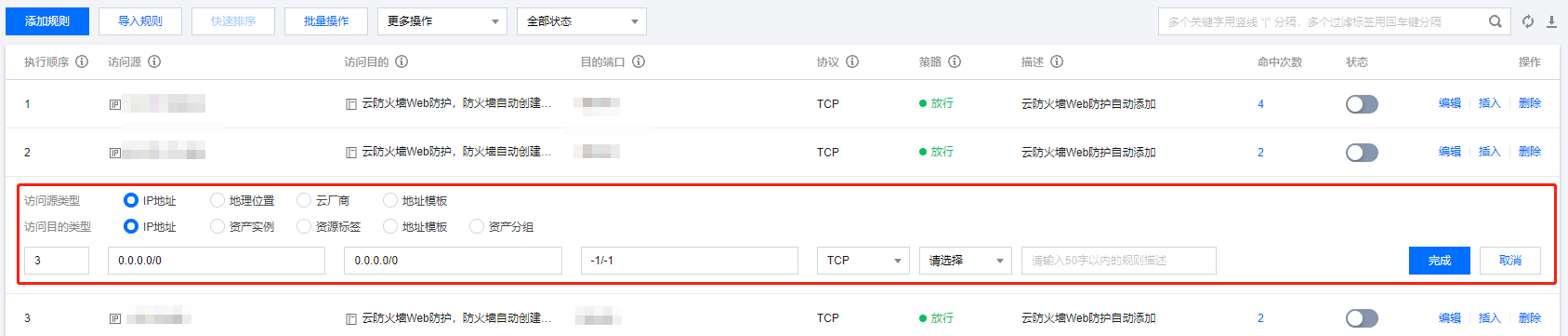
?
查看规则是否生效
方式1:查看访问控制列表中的命中次数,若有命中次数,则表示规则生效。
说明:
若规则命中次数为零,只能说明暂时没有被命中,可以理解为暂时没有生效,但是不代表规则配置有误。
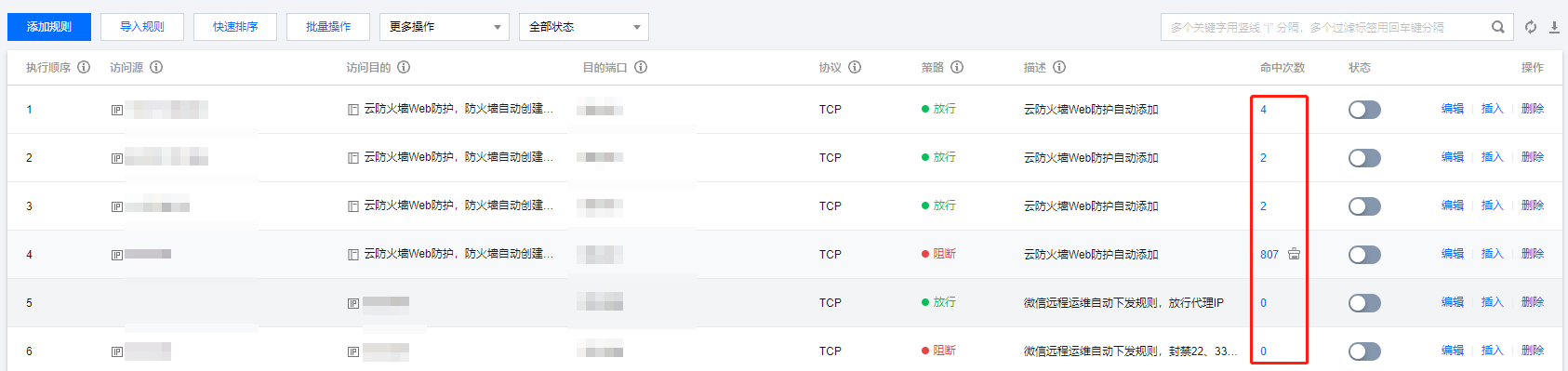
?
方式2:左侧导航栏中,选择日志审计 > 访问控制日志,查看访问控制日志(规则命中记录日志),若在访问控制日志中,查看到相关规则,则表示该规则生效。
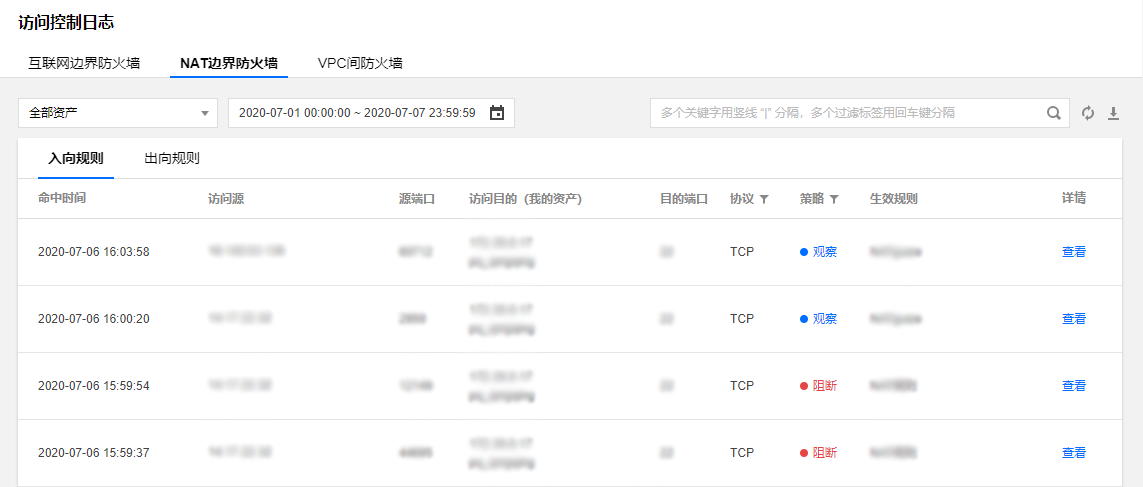
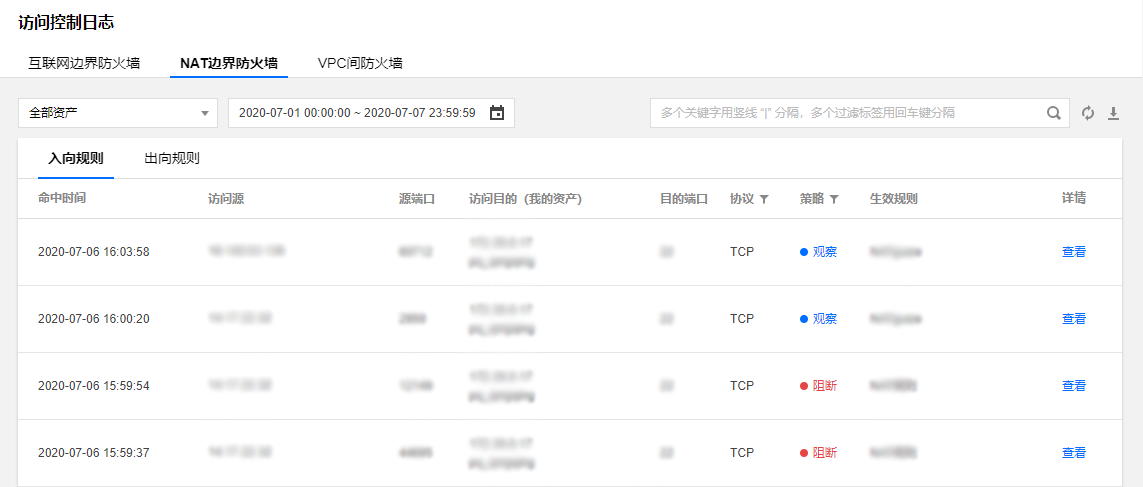
操作锁
同一个 AppID 的同一张访问控制列表(VPC 使用防火墙 ID 来区分),在同一时间只允许一个用户执行添加规则、导入规则、快速排序、编辑、插入中的任意一个操作。
当用户对列表进行操作时,如在页面上方出现:“列表可能正在被其他人操作,已被锁定,请稍后重试”的提示时,则代表此时有其他的用户正在对该列表进行操作。
说明:
操作锁的有效期为5分钟,到时后自动释放。
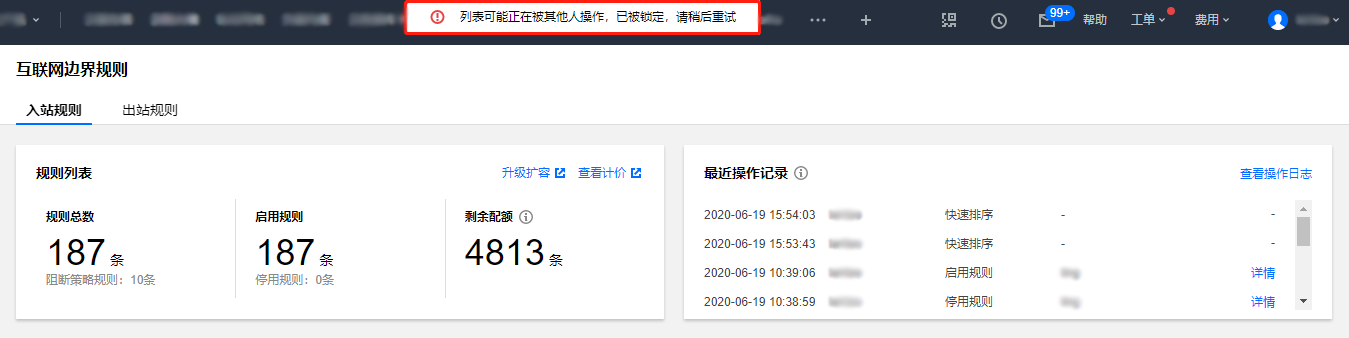
?
相关信息
?